Die Vergabestelle legt fest, wie Sie Ihr Angebot einreichen müssen. Entsprechende Informationen finden Sie auf dem jeweiligen Aufforderungsschreiben oder in der Bekanntmachung. Bei Unklarheiten wenden Sie sich mit einer Bieterfrage in iTWO Tender bitte direkt an die Vergabestelle. Details zu Bieterfragen können Sie in der iTWO Tender Online-Hilfe hier nachlesen.
Hierbei wird von den Vergabestellen in der Regel nach §11.4 VOB/A bzw. §53.1 VgV und §38.1 UVgO die Textform gefordert.
1. Wählen sie über das Menü Datei den Befehl Angebot hochladen oder klicken Sie bei den Aufgaben auf: Geben Sie das Angebot nun elektronisch über ava-sign ab.
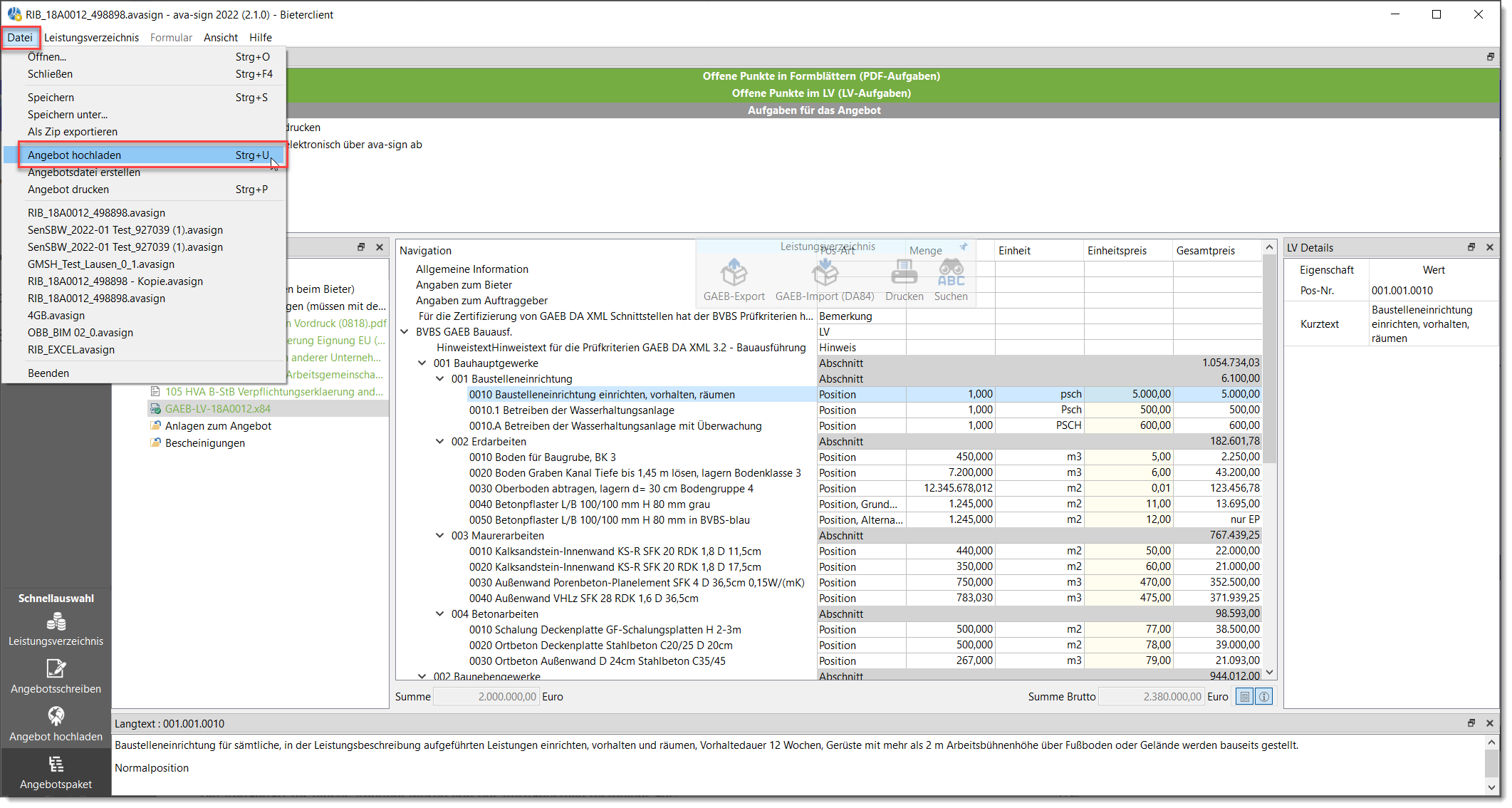
2. Es öffnet sich folgende Maske, um das Angebot abzugeben. Hierbei wird zunächst die Schaltfläche Angebot hochladen grau und damit nicht aktiv sein. Im folgenden Bild erkennen Sie, dass der Eintrag für die Textform (Person des Erklärenden mit Vor und Nachname) noch leer und damit Rot umrandet ist. Ebenfalls sind noch keine Zugangsdaten für iTWO Tender (https://www.meinauftrag.rib.de) erfasst, die zum direkten Hochladen des Angebotes erforderlich sind.
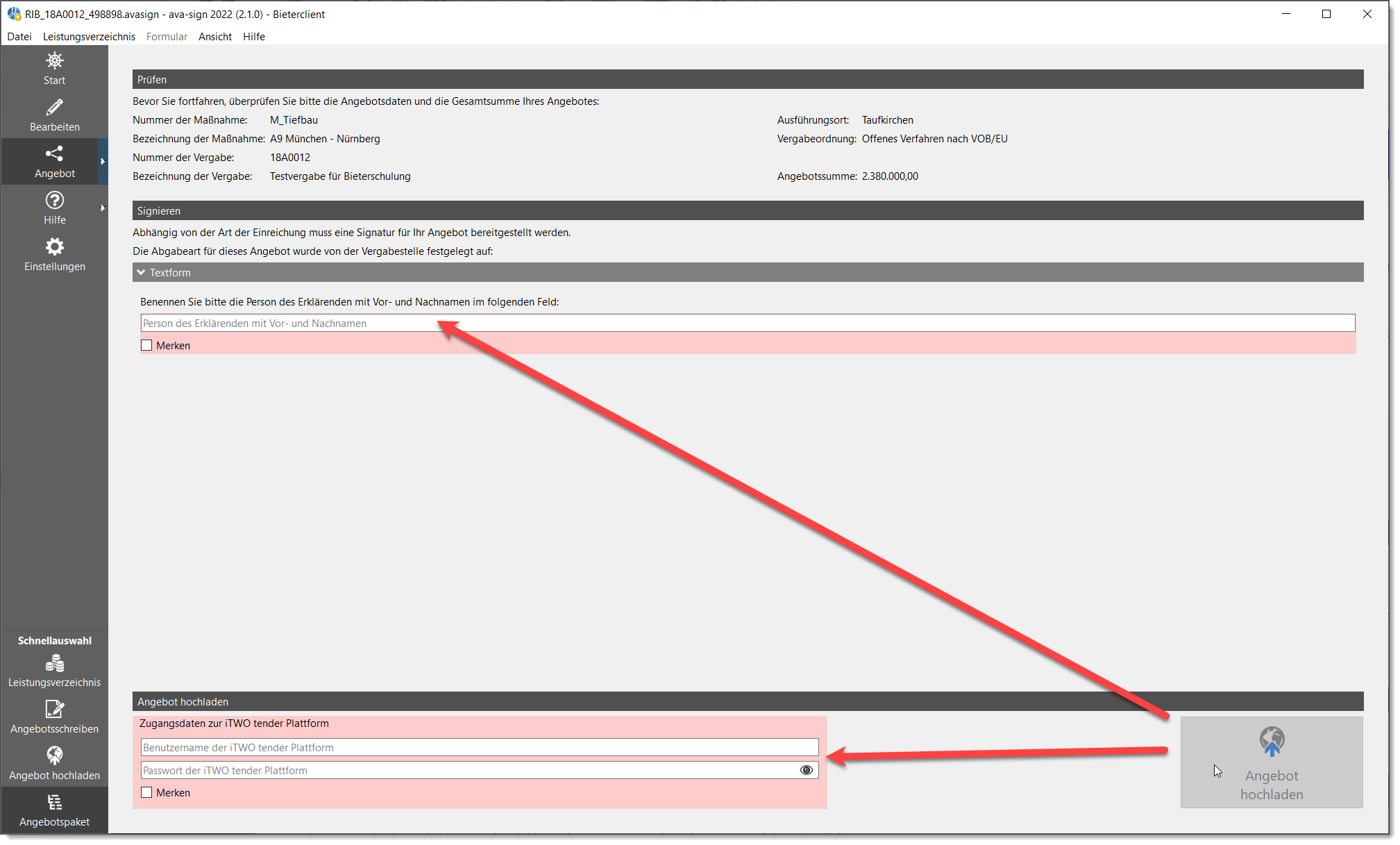
3. Bitte überprüfen Sie unter der grauen Zeile Prüfen, ob die Eingaben z. B. Angebotssumme, Vergabenummer, Bezeichnung der Vergabe korrekt sind.
4. Bitte tragen Sie unter der grauen Zeile Textform, in das dafür vorgesehene Textfeld den Namen der Person, die das Angebot einreicht, ein. Bleibt dies für zukünftige Angebotsabgaben gleich, können Sie Ihre Eingabe über das Kästchen Merken hinterlegen. Siehe auch Einstellungen. Das Feld Person des Erklärenden mit Vor- und Nachnamen ist ein Pflichtfeld und muss ausgefüllt sein. Ist das nicht der Fall, bleibt die Schaltfläche Angebot hochladen grau und damit inaktiv.
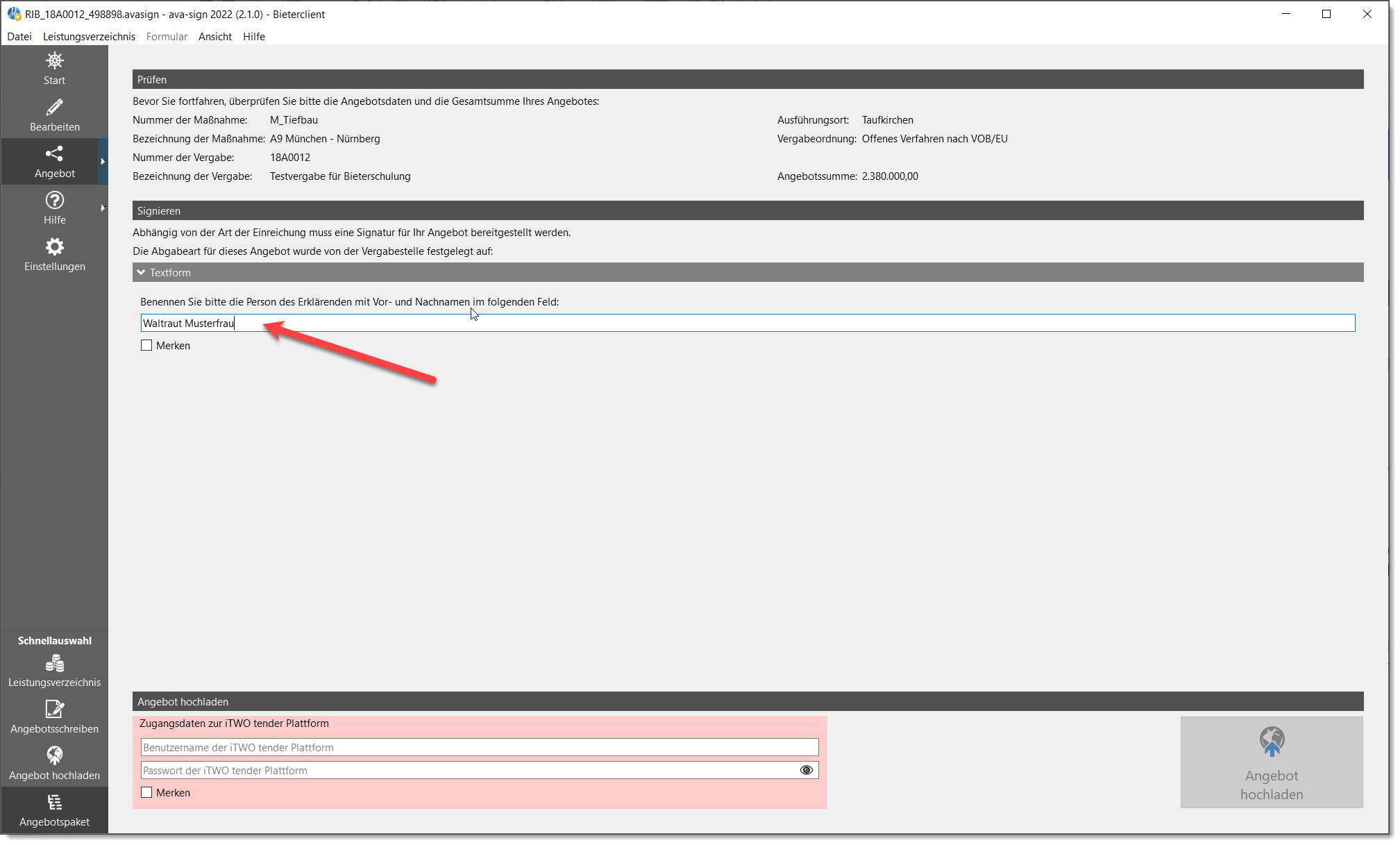
5. Bitte tragen Sie nun neben der Schaltfläche Angebot hochladen, Ihre Zugangsdaten zur iTWO Tender Plattform ein. Möchten Sie die Angaben Benutzername und Passwort zur iTWO Tender Plattform abspeichern setzen Sie in dem Kästchen Merken Ihr Häkchen. Siehe auch Einstellungen. Die Zugangsdaten sind Pflichtfelder und müssen eingetragen sein. Ist das nicht der Fall, bleibt die Schaltfläche Angebot hochladen grau und damit inaktiv.
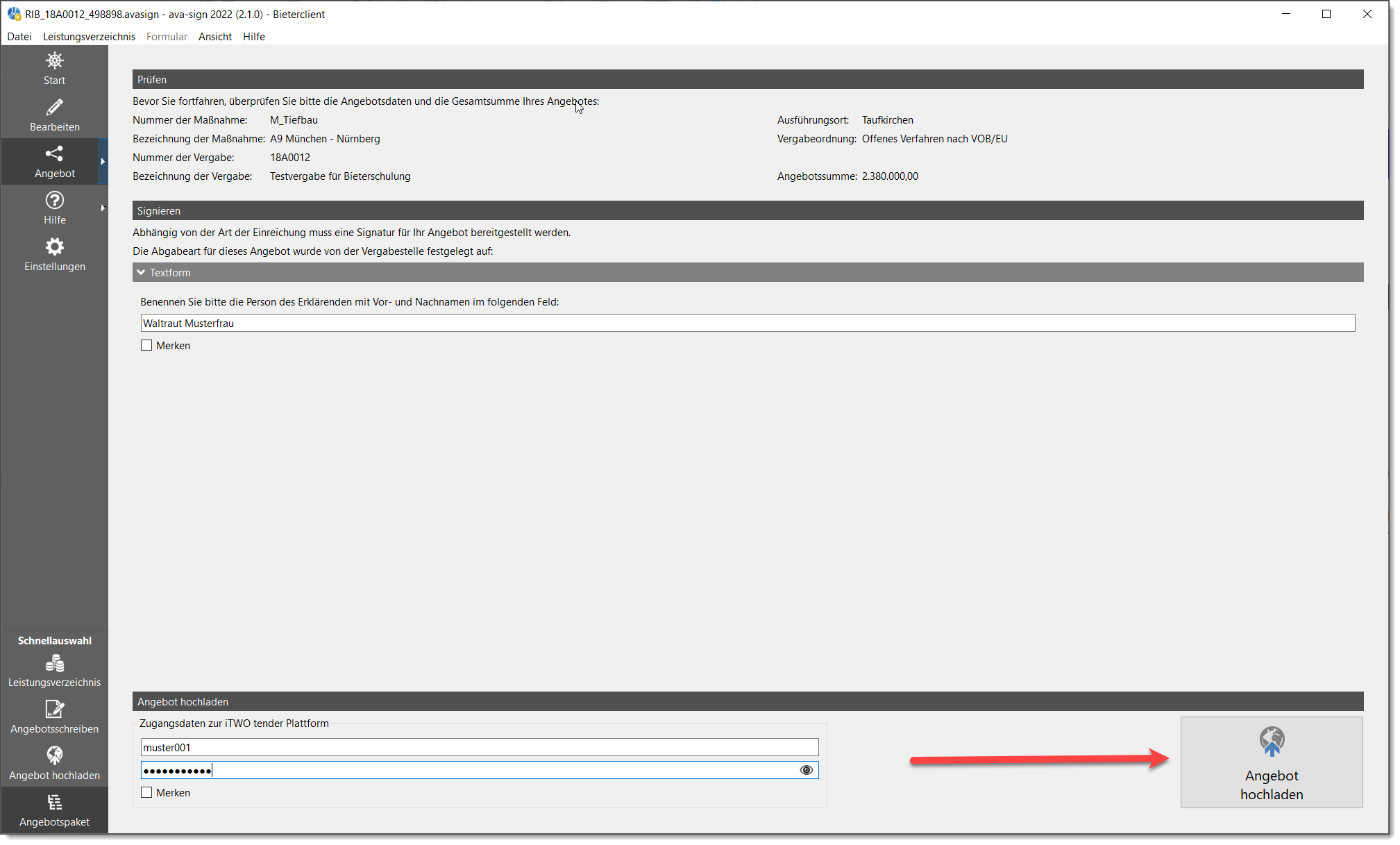
6. Klicken Sie nun auf die Schaltfläche Angebot hochladen, um Ihr Angebot abzugeben. Es werden nun zuerst die von Ihnen erfassten Zugangsdaten zur iTWO Tender Plattform geprüft. Sind die Zugangsdaten korrekt erfasst und darf ava-sign in Ihrer Systemumgebung direkt auf das Internet zugreifen, so wird das Angebot hochgeladen.
7. Wurde das Angebot hochgeladen, erhalten Sie eine Quittung.
Schaltfläche Abgeben ist nicht aktiv?
Ist die Schaltfläche Angebot hochladen nicht aktiv, so müssen die Rot markierten Felder noch ausgefüllt werden. Ist das nicht der Fall, bleibt die Schaltfläche Angebot hochladen grau und damit inaktiv. Im folgenden Bild fehlt der Name des Erklärenden für die Textform und die Zugangsdaten für iTWO Tender (https://www.meinauftrag.rib.de).
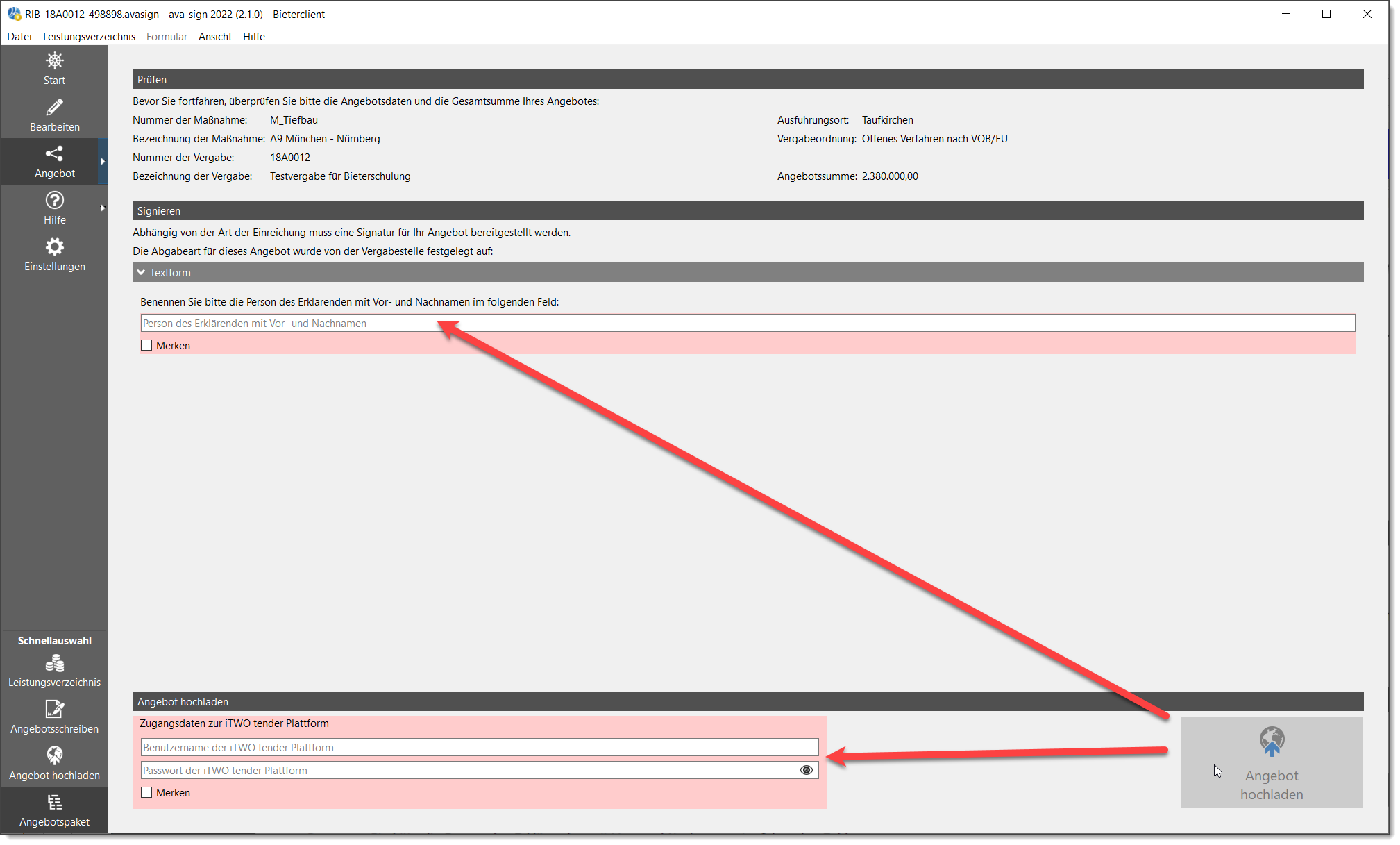
Sind die Pflichtfelder ausgefüllt, wird die Schaltfläche Angebot hochladen aktiv.
Was passiert beim Abgeben?
Sind alle Pflichtfelder im Abgabeassistenten ausgefüllt, klicken Sie unten rechts auf Angebot hochladen.
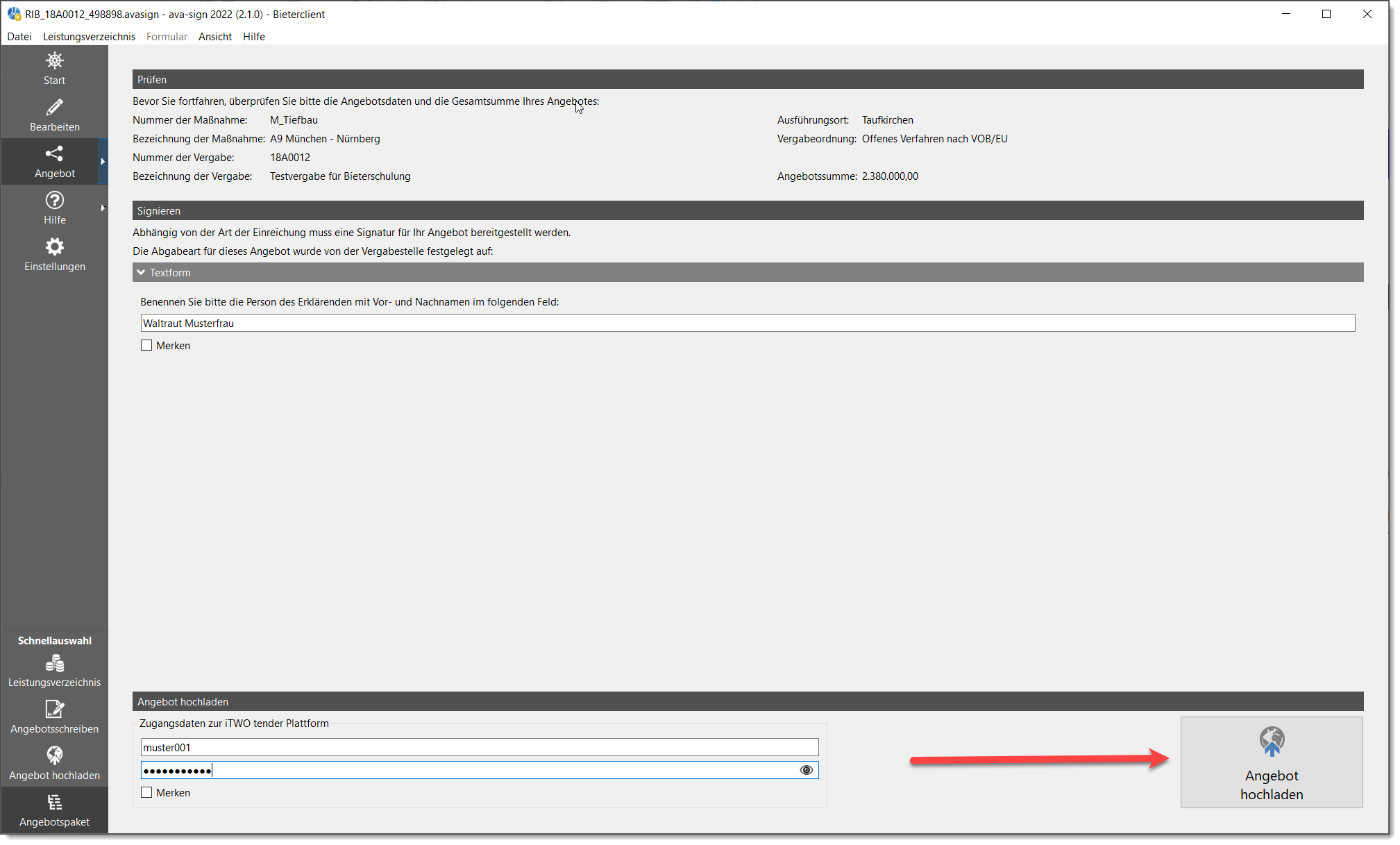
Mit Klick auf die Schaltfläche Angebot hochladen im Abgabeassistenten:
1.wird die Angebotsdatei *.p7m erzeugt und diese Datei in den gleichen Ordner abgelegt, indem sich auch das ava-sign-Paket befindet.
2.wird die Angebotsdatei *.p7m vom Bieterclient als Angebot auf die Zielplattform hochgeladen und damit das Angebot eingereicht.
Sollte das direkte Hochladen der Angebotsdatei technisch nicht möglich, oder ggfs. nicht gewünscht sein, so kann das Angebot auch manuell über den Browser hochgeladen werden.
Beispiel für Angebote in Textform
Sie öffnen und bearbeiten das heruntergeladene Unterlagenpaket (ava-sign Paket mit der Endung *.avasign) mit dem Namen "sen_12B0500.avasign" im Ordner "C:\Aktuelle_Daten\". Mit Klick auf Abgeben im Abgabeassistent im Bieterclient wird automatisch das Angebotspaket mit dem Namen "sen_12B0500.p7m" ebenfalls im Ordner "C:\Aktuelle_Daten\" erzeugt.
Beide Dateien, also das Unterlagenpaket mit dem Namen "sen_12B0500.avasign" und auch das Angebotspaket mit dem Namen "sen_12B0500.p7m" verbleiben auch nach dem Einreichen des Angebotes immer auf Ihrem PC in diesem Verzeichnis und könnten - ggfs. nach Abschluss der Ausschreibung - dann von Ihnen archiviert werden.